
A continuación te detallamos las instrucciones para integrar la firma digital con ZooVET. El tutorial consta de dos partes:
Parte 1. Alta en la plataforma bZooVET como profesional Veterinario
En el caso que nos ocupa, el servicio que nos interesa es el de Firma Digital. Este servicio -como veremos más adelante- se usa desde ZooVET de dos maneras: emitiendo un documento de Word que se transforma internamente en una página web y se envía al cliente para su firma, o bien enviando a tu página de firmas uno de los dos -de momento- formularios web preconfigurados (RGPD o consentimiento de actuaciones). En este último caso, tienes una página web que se actualiza con los datos de las firmas que estás enviando para que tu cliente firme en una tablet in situ en la clínica. Huelga decir que tienes que entrar con tu usuario y contraseña como profesional, para garantizar que esta información tan sensible va a parar a tu tablet y está protegida por contraseña. Por eso debes darte de alta.
El proceso es muy sencillo, te lo explicamos.
1.- Abre tu software ZooVET y dirígete a tu ventana de Empleado (menú Empleados -> Buscar). En tu ficha de Empleado, rellena el campo Email y guarda los cambios. El correo electrónico que indiques aquí será el que debes usar para darte de alta como profesional en bZooVET
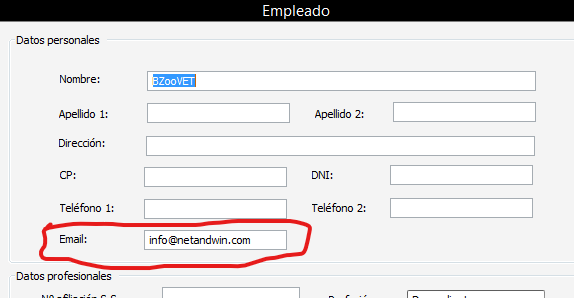
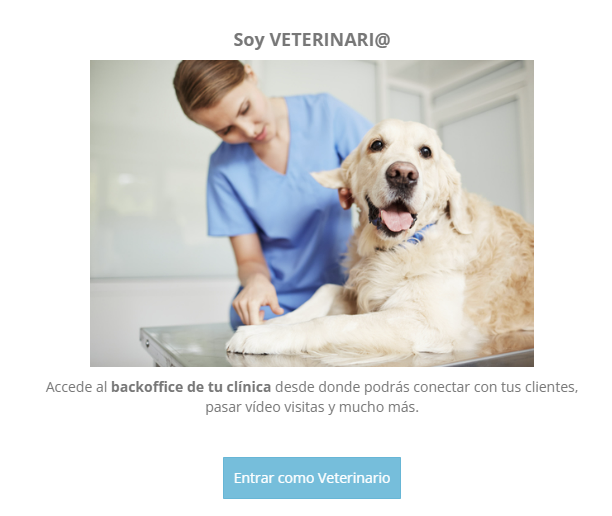
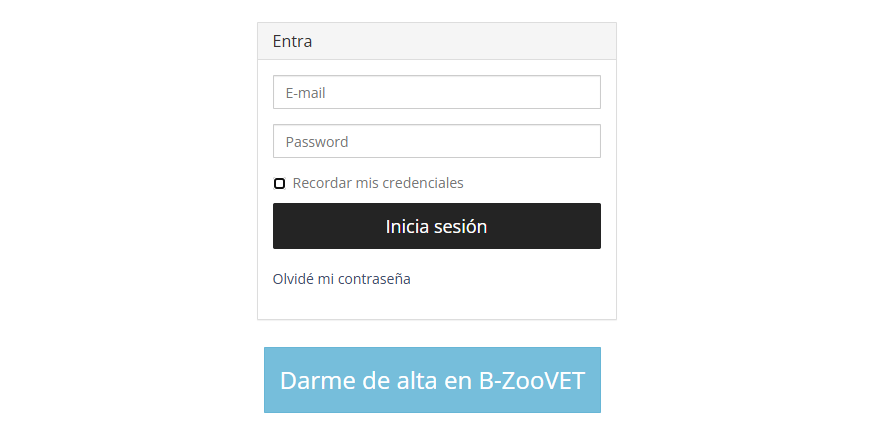
3.- Pulsa en Darme de Alta en bZooVET
3.- Completa el formulario con tus datos de acceso y envíalo, recibirás un correo.
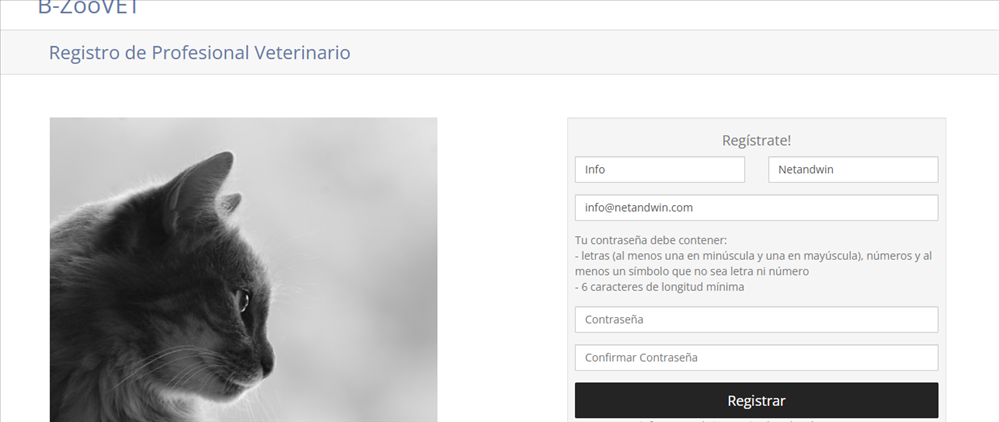
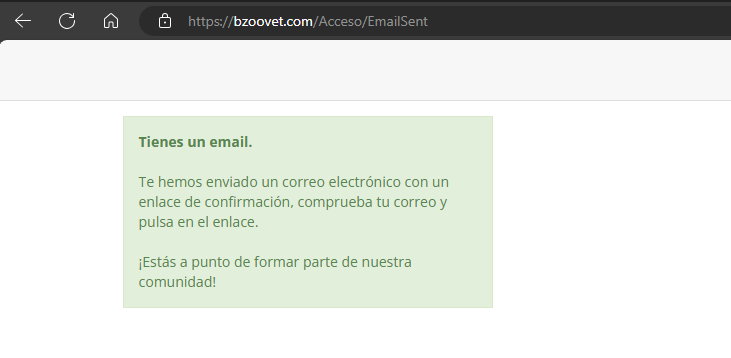
4.- Pulsa en el enlace del correo y accede a la plataforma
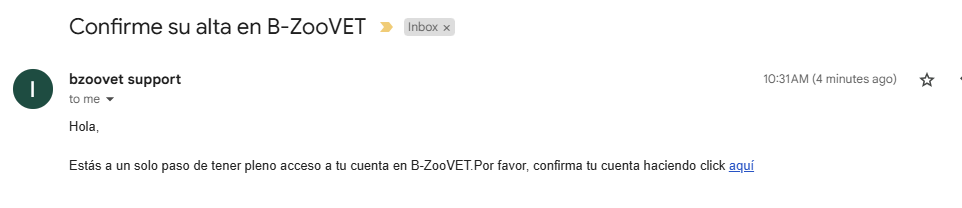
5.- Una vez dentro de la plataforma esta es la sección para gestionar tus firmas digitales:
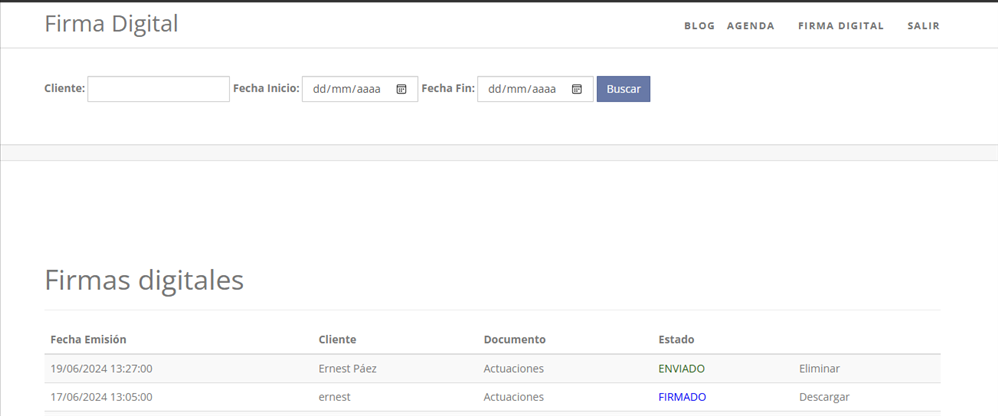
En esta sección puedes ver las firmas recibidas, su estado, y puedes eliminar la solicitud (si todavía no ha sido firmada) o descargar el documento firmado. Además, en la parte superior tienes un sencillo buscador para encontrar un documento de manera rápida.
Por otro lado, tienes acceso a tu sección Agenda:

Esta sección contiene tus visitas planificadas y tus videovisitas, os hablaremos de ello en otro tutorial. Pero ahora el detalle importante es que en el encabezado figura el nombre con el que bZooVET reconoce a tu centro veterinrario. Anota ese nombre, nos referiremos a este nombre en adelante como nombre_del_centro.
Parte 2. Uso de la Firma Digital desde ZooVET
Ahora que ya tenemos configurada la Firma Digital, podemos usarla desde ZooVET. Para que un cliente nos firme un documento, hemos de lanzar la Firma desde la ventana del cliente pulsando en el botón de Firma Digital.
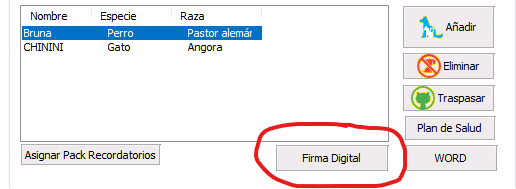
Una vez pulsamos el botón, el sistema nos propone una de las tres opciones para generar una Firma Digital:
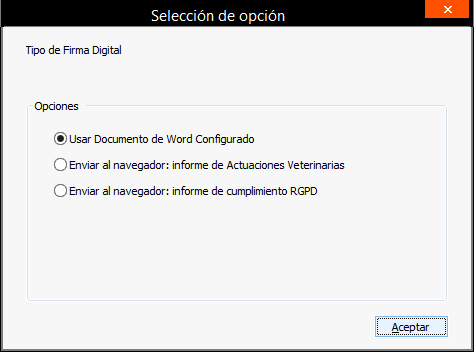
Analizamos a continuación cómo funciona cada una de las funciones:
Opción 1: Usar Documento de Word Configurado
Con esta opción el documento a firmar que hacemos llegar al cliente es uno de nuestros documentos de Word configurados en ZooVET. Sólo hay que seleccionar el documento y a continuación el modo de envío. El cliente puede recibir la solicitud de firma en forma de link en su correo o vía SMS. La tercera opción es para enviar la solicitud a la página web que gestiona la firma de la clínica y de la que hablaremos más adelante.
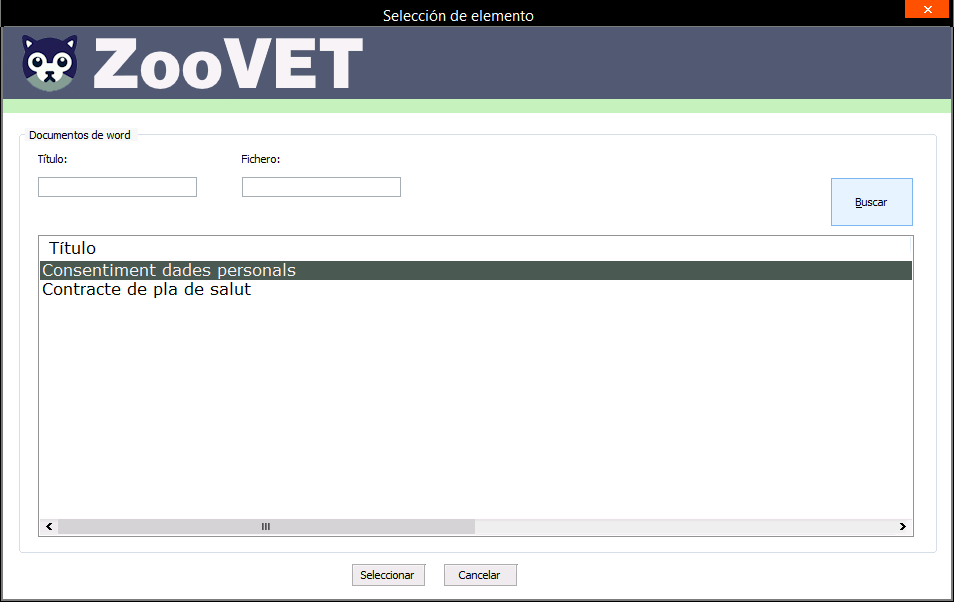
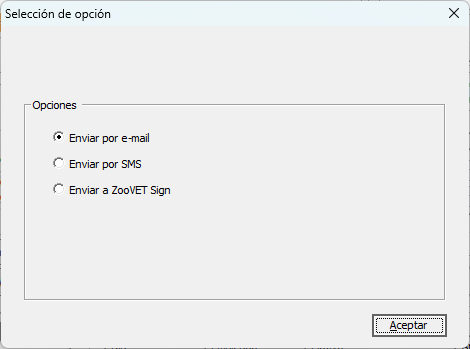
Opciones 2 y 3: enviar al navegador formularios predefinidos
Seleccionando alguna de estas dos opciones enviaremos al navegador las solicitudes de firma usando el formulario web configurado.
Es muy importante señalar que el formulario es interactivo. Por ejemplo, para el caso del formulario de consentimiento de envío de comunicaciones (RGPD), el cliente debe notificar marcando en las casillas de confirmación (checkbox) si consiente o no el envío de notificaciones de recordatorios veterinarios y de información comercial.
Respecto al formulario de actuaciones veterinarias, ZooVET preguntará por la actuación y por el veterinario que la va a desarrollar para incluir estos datos en el informe a firmar.
La hora de la verdad: firmando el documento digital
Con la firma digital de ZooVET, si le hemos enviado el documento de Word al cliente este recibe un link con la solicitud de la firma y pulsando puede acceder desde sus dispositivos y finalizar el proceso. En el correo de la clínica recibiremos la confirmación de que el documento ha sido firmado, y desde bZooVET podemos acceder en cualquier momento y comprobar el estado de la firma.
Respecto a los envíos de los documentos al espacio web de la clínica, para recogerlos y ofrecer al cliente -vía tablet- la posibilidad de firmarlos, hemos de navegar a la siguiente url:
https://bzoovet.com/firma/nombre_de_la_clinica
Donde nombre_de_la_clinica es el nombre configurado en bZooVET para identificar a nuestra clínica y que podemos consultar -como hemos comentado antes- en la sección AGENDA.
En este espacio web los documentos se muestran siguiendo un esquema LIFO (Last In First Out), lo que significa que el documento que visualizaremos será el último que hayamos enviado. Un documento típico se visualizará como en la imagen:
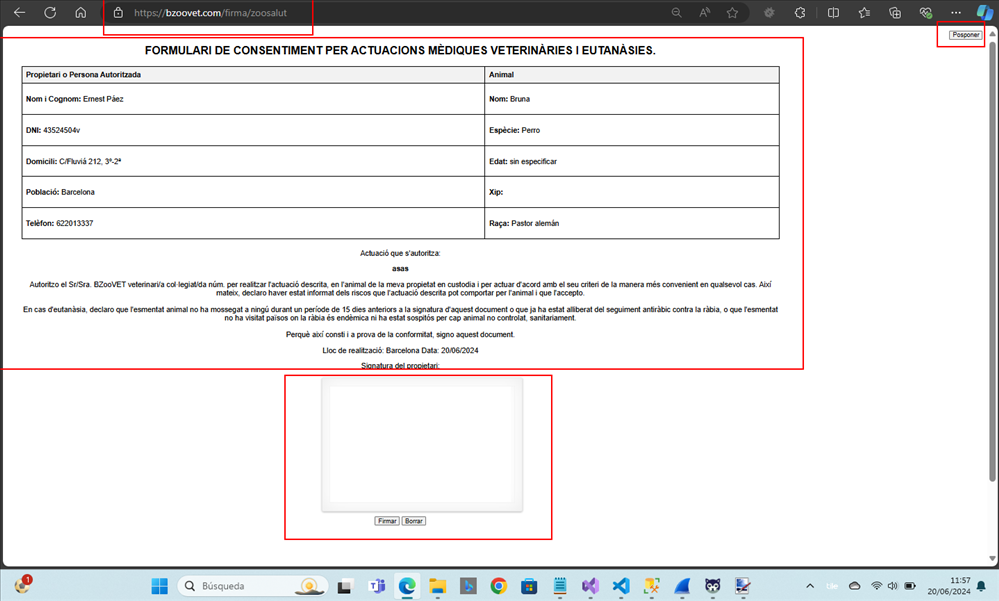
Lo que estamos señalando en la imagen con los cuadrados rojos son los diferentes elementos del documento de solicitud de firma digital. En primer lugar, la URL, la dirección web donde se encuentra la página para la clínica del ejemplo. Si la abrimos directamente nos va a redirigir a la página de login para introducir nuestras credenciales como veterinarios, con el objetivo de garantizar la privacidad de nuestra información.
Arriba a la derecha tenemos un botón con el texto 'Posponer'. Esto es para que un documento pendiente no nos impida navegar al documento que nos interesa. Es decir, si se han enviado dos firmas y el primer cliente que puede firmar no es el del documento que se está mostrando, pulsando 'Posponer' se accede a la siguiente firma en cola.
Luego tenemos el formulario en sí (zona central). Este es el formulario que puede contener elementos interactivos, como checkboxes.
Y finalmente en la zona inferior tenemos un recuadro para registrar la firma manuscrita del cliente. Aquí el cliente puede firmar con el dedo o algun puntero para la tablet, y pulsar Firmar (o Borrar si no le convence el contenido). Dicha firma manuscrita también se incluirá en el documento firmado digitalmente.
Una vez firmado, el proceso ha finalizado y se muestra la última pantalla:
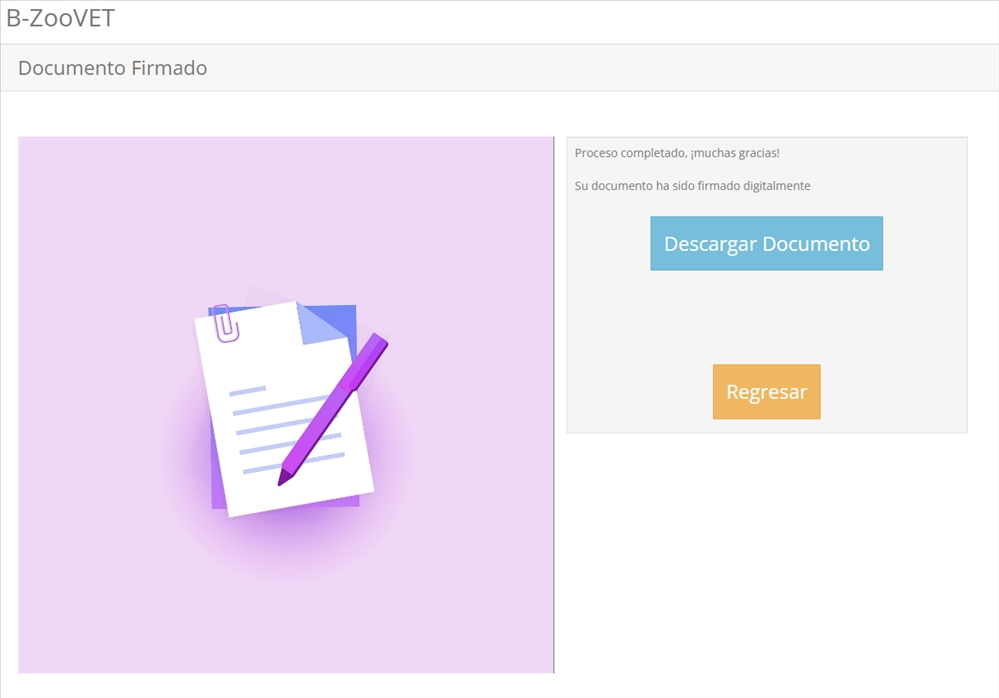
En esta última pantalla, el botón Descargar Documento descargará el pdf firmado digitalmente (esto siempre se puede hacer desde el área de gestión de firmas), y por otro lado, pulsando en el botón Regresar volvemos a la pantalla de recepción de solicitudes de firmas para continuar firmando.
Consideraciones finales
La Firma Digital de ZooVET (ZooVET Sign) es un proceso que utiliza un certificado digital emitido por una entidad autorizada (Camer Firma).
El proceso es seguro porque los accesos a los distintos elementos que intervienen están protegidos por contraseña, y/o generan URLs codificadas de manera única y enviadas, si es la opción elegida, únicamente al correo electrónico o móvil que el firmante ha facilitado.
La firma manuscrita no es lo que aporta validez legal. Lo que estamos autenticando es que el cliente pulsa en el botón firmar en un momento dado. Cuando se pulsa en este botón, ZooVET Sign genera un pdf y lo firma digitalmente. El proceso de firma utiliza un criptosistema de manera que el contenido del pdf se codifica y con las claves del el certificado puede validarse que el documento no ha cambiado desde el momento en que se firmó. Si se cambia el más mínimo bit, la firma deja de ser válida.
A título legal, cuando enviamos un documento al correo del cliente, la identidad se está validando de manera implícita (sólo puede firmarlo si lo recibe en los repositorios que ha declarado que son suyos). Cuando lo firma en la clínica, la identidad la valida el profesional que lo atiende, que es quien está enviando el documento al navegador y validando implícitamente que esa persona que tiene delante es quien dice ser. La firma digital valida que el documento se firmó en ese momento.
Netandwin SL custodiará la firma por siete años y garantizará la generación de respaldos de seguridad diarios de todas las firmas almacenadas en sus sistemas, así como de la base de datos que relaciona los nombres de los ficheros firmados con los respectivos firmantes en las bases de datos de ZooVET.
Volver